
Oturma odanızı yüksek teknoloji cennetine dönüştürün
Tipik evler için oturma odası, TV, DVD/Blu-ray oynatıcı, oyun konsolu ve ses sistemi arasında, içinde muhtemelen en fazla teknolojinin bulunduğu alandır. Ekipmanınızın ne kadar eski olduğuna bağlı olarak, oturma odası teknolojiniz daha yeni, daha akıllı ve daha entegre cihazlarla değiştirilmek üzere olgunlaşmış olabilir.

Kablosuz Ağ: Yönlendirici
Her şeyi birbirine bağlayan şey kablosuz ağınızla başlayalım. İnternet servis sağlayıcınıza ilk kaydolduğunuzda sahip olduğunuz aynı temel Wi-Fi yönlendiriciyi kullanıyor olma ihtimaliniz yüksektir.
Bu, temel web bağlantısı için yeterlidir, ancak yüksek tanımlı video akışı, IP üzerinden sesli ve görüntülü aramalar ve çevrimiçi oyun gibi şeyleri yapmaya başladığınızda - özellikle evde bunları aynı anda yapan birden fazla kişi varsa - En son 802.11ac Wi-Fi standardını destekleyen ve yüksek bant genişliğine sahip trafiğe öncelik vermede daha iyi olan bir yönlendiriciye yükseltmeniz gerekecek.
Telefon hattınızdan zincirleme bağlanan kutuların sayısını azaltmak için, ADSL2+ modemi ve Wi-Fi yönlendiriciyi tek bir cihazda birleştiren bir cihaz alabilirsiniz. D-Link Viper, en son 802.11ac Wi-Fi standardı, 2,4 GHz ve 5 GHz çift bant teknolojisi ve kesintisiz video sağlamak için bant genişliğini verimli bir şekilde kullanan gelişmiş QoS (hizmet kalitesi) kontrolleriyle tüm gerekli kutuları işaretler. akış ve oyun.
Viper'ın kullanımı kolay web tabanlı arayüzü, o anda bağlı olan tüm cihazların görsel bir diyagramını gösterir ve hatta her cihazın ihtiyaç duyduğu bant genişliği miktarına bağlı olarak bunları farklı "öncelik katmanlarına" sürükleyip bırakabilirsiniz.
Kablosuz yönlendiricinizi kurarken, kablosuz ağınıza bazı ekstra özellikler eklemek için gelişmiş ayarlara göz atmaya değer. Tehlikeli komşuların İnternet bağlantınızı kesmemesini sağlamak için en güçlü güvenlik şifreleme düzeyini eklemek hiç akıllıca değildir, ancak ağınız üzerinde kontrolü sürdürmek için yapabileceğiniz başka şeyler de vardır.
D-Link Viper, her istemci/cihaz için web tarama geçmişini görüntüleme, bir USB sürücüde depolanan dosyaları ağdaki diğer cihazlarla paylaşma ve hatta siz evde yokken ağı izleme ve yönetme gibi özellikleri destekler. mydlink web portalını veya mobil uygulamasını kullanarak.

Kablosuz Ağ: 802.11ac
Önceki 802.11n standardına kıyasla 802.11ac, saniyede 1,3 gigabit sunarak üç kata kadar daha hızlıdır. Tabii ki, pratikte bu İnternet hızlarını elde edemezsiniz, çünkü İnternet bağlantısının hızından geri kalabilirsiniz, ancak dosyaları bilgisayarınız arasında taşırken aktarım hızlarında önemli bir artış göreceksiniz. ağ.
Daha hızlı 802.11ac bağlantısından yararlanmak için cihazlarınızın 802.11ac'yi desteklemesi veya bir aracı cihaz kullanarak yönlendiriciye bağlanabilmesi gerekir. İyi haber şu ki, artık daha fazla cihaz kutudan çıktığı haliyle 802.11ac'ı destekliyor; en yeni Macbook Pro ve MacBook Air dizüstü bilgisayarlar, Samsung Galaxy Tab S ve iPad Air gibi tabletler de bunu destekliyor . Çeşitli akıllı telefonlar da bunu destekliyor, ancak Xbox One ve Playstation 4 (öncekilerle birlikte) daha yavaş olan 802.11n ile sınırlı.

Kablosuz Ağ: USB adaptörleri ve köprüler
802.11n (veya daha eski) kullanan aygıtların yönlendiriciye daha yüksek 802.11ac hızında bağlanmasını sağlamak için birkaç seçenek vardır. Masaüstü bilgisayarlar ve dizüstü bilgisayarlar için, bir USB bağlantı noktasına takılan bir 802.11ac adaptörü kullanabilirsiniz.
Teknik olarak, aynı standardı kullanan herhangi bir cihazla uyumlu olması gerektiğinden, kablosuz yönlendirici ile aynı marka USB adaptörü kullanmanıza gerek yoktur. Bununla birlikte, bir kablosuz ağ kurmak çoğu zaman zor olabilir ve herhangi bir sorunun ortaya çıkma olasılığını en aza indirmek istiyorsanız, yönlendiricinizle aynı markadan bir adaptör kullanmanız daha iyi olabilir.
Ne yazık ki, aynı USB adaptörleri oyun konsollarıyla uyumlu değil. Xbox, Playstation veya Wii'nizi daha hızlı 802.11ac standardına veya hatta TV'niz, Blu-ray oynatıcınız ve Apple TV ve Western Digital WD TV gibi medya oynatıcılarınız gibi diğer oturma odası cihazlarına bağlamak istiyorsanız, bunları bir 802.11ac kablosuz ortam köprüsüne veya menzil genişleticiye bağlamanız gerekir.
Linksys RE6500, daha yavaş Wi-Fi cihazlarınızı ağ kabloları kullanarak bağlayabileceğiniz bir cihazdır. Bu, 802.11ac kullanarak Wi-Fi yönlendiricinize kablosuz olarak bağlanır ve bu bant genişliğini kendisine fiziksel olarak bağlı olan tüm cihazlara aktarır.
Elbette, Wi-Fi yönlendiriciniz oturma odasında uygun bir konuma sahipse, cihazlarınızı doğrudan bir ağ kablosu kullanarak bağlayarak zahmetten kurtulabilirsiniz. Kablosuz yaklaşım kadar düzenli değildir, ancak bağlantıyı yavaşlatabilecek kablosuz parazitleri de en aza indirir.

televizyon
Bir sonraki arama noktanız, mevcut TV'nize iyice bir göz atmak olacaktır. Televizyonlar, yıllarca, yani sizinkinden daha büyük, daha parlak ve özelliklerle dolu bir arkadaşınızın televizyonunu görene kadar, tamamen mutlu olabileceğiniz şeylerden biridir.
Yükseltme zamanının gelip gelmediği, mevcut kurulumunuzda nelerin eksik olduğuna bağlı olacaktır. Boyut ve/veya görüntü kalitesi ise, yeni bir TV seti alma ihtiyacını ortadan kaldırmak zordur. En son özelliklere sahip bir TV'ye (örn. Smart TV işlevselliği ve UHD çözünürlük) ihtiyacınız olup olmadığı tamamen başka bir sorudur.

TV: OLED ve UHD
Peşinde olduğunuz şey yüksek görüntü kalitesiyse, paranızı UHD yerine OLED'e yatırmanızı öneririz. Her iki teknoloji de herhangi bir TV'nin fiyat etiketine bir prim ekler, ancak daha derin siyah seviyeleri, daha hızlı yanıt süreleri ve neredeyse ekrandan fırlayan renkler ekleyen LED'e göre bir yükseltme olan OLED teknolojisi , bu noktada size daha iyi bir yatırım getirisi sağlayacaktır. .
Ultra Yüksek Çözünürlük (veya tam HD'nin dört katı) anlamına gelen UHD, teorik olarak daha keskin bir görüntü sunar, ancak bu yalnızca daha yüksek çözünürlükte kodlanmış kaynak materyaliniz varsa geçerlidir. 4K içeriğin kullanıma hazır olması en az üç yıl daha alacak ve o zaman bile bu içeriği Full HD TV'de izlemekte sorun yaşamayacaksınız.
Şimdilik LG, şu anda OLED TV satan tek satıcı. Piyasadaki hakimiyetine rağmen, 55" LG 55EC930T kavisli OLED TV şaşırtıcı derecede uygun fiyatlı ve LED TV'lerin rekabet edemeyeceği kadar canlı renkler sunuyor.
Ayrıca, geleneksel düz panele göre daha sürükleyici bir deneyim sağlayan yeni kavisli ekran teknolojisini de sunar. TV'nizi duvara monte etmek istiyorsanız o kadar iyi değil, ancak normal bir stand üzerine desteklenirse, kavis oturma odanıza daha çok sinematik, IMAX tarzı bir his katar.
LG 55EC930T sadece güzel bir yüzden daha fazlasıdır – aynı zamanda kayıtları programlamanıza ve bunları ekli bir harici sabit sürücüye kaydetmenize olanak tanıyan yerleşik bir dijital video kayıt özelliği ile Web OS arayüzü aracılığıyla Smart TV işlevselliği sunar.

TV: Akıllı işlevsellik
If it's mainly Smart TV functionality you're after, however, you may be better off sticking with your existing TV and adding a cheap media player to it or connecting your existing mobile devices. Made-for-TV apps like the web browser, Facebook and Twitter are vastly inferior to what you can get on your laptop, tablet or smartphone, so you're better off connecting your mobile device to your TV if you want to use those apps on a larger screen.
The easiest way to do this is using a direct HDMI connection. If you're connecting a laptop, it may have a full-sized HDMI port, in which case you can simply connect it to the TV directly using a standard HDMI cable.
Alternatively, your laptop may have a mini-HDMI or mini-DisplayPort interface, and you'll need a special adapter to connect it to an HDMI cable. In both cases, you can set your laptop up to either 'mirror' the display onto your TV (in other words, show an exact replica of what's on your laptop screen on the TV), or extend the display so that certain windows appear on the TV and other windows on your laptop.
Using an extended display setup means you can continue using your laptop for other tasks while you're playing a movie from your laptop on the TV simultaneously.

TV: Apple
For mobile devices that don't have any means of connecting to a TV using a cable, you'll need to opt for a wireless connection. The easiest and most universally compatible way to do this is by connecting an Apple TV to your TV. At AU$109 (£59, US$69), the Apple TV is a relatively affordable way to kill two birds with one stone: it adds a semblance of Smart TV functionality to your current TV, and it also gives you a way to wirelessly connect your mobile devices to your TV.
If you're an Apple user, then setting your devices up with an Apple TV is simple using the AirPlay feature. On a MacBook, you can use the AirPlay Display feature, which is accessible from the toolbar on the top of the screen, denoted as a square with a triangle at the bottom.
Apple TV'nizin bağlı olduğunu ve TV'nizin doğru HDMI girişine geçtiğini varsayarsak, MacBook'unuzdaki AirPlay simgesine tıklayın ve 'Apple TV'yi seçin. Varsayılan olarak, MacBook'unuzun ekranını TV'ye yansıtır; bunun yerine masaüstünü genişletmek istiyorsanız, AirPlay simgesine tekrar tıklayın ve 'Masaüstünü genişlet'i seçin.
İşlem, bir iPhone veya iPad ile aşağı yukarı aynıdır. Her iki cihazda da, iOS Kontrol Merkezini getirmek için ekranın altından yukarı kaydırın ve 'AirPlay' simgesine dokunun. Apple TV'yi seçin, 'Yansıtma' işlevini 'Açık' olarak değiştirin ve iOS aygıtınızı TV'ye yansıtmak için 'Bitti'ye dokunun. TV'nin şekli göz önüne alındığında, TV'nizin ekran alanını en üst düzeye çıkarmak için cihazınızı yatay modda kullanmanız daha iyi olur.
Mobil aygıtınızı TV'nize kablosuz olarak aktarabilme özelliği, Apple TV'nin tek avantajı değildir. Asıl amacı, size iTunes'daki geniş içerik kitaplığından film ve TV şovları satın almanın veya kiralamanın kolay bir yolunu vermenin yanı sıra YouTube, Vimeo, Vevo gibi bir dizi İnternet video kanalına erişmenizi sağlamaktır. çatırtı.
Apple TV'de bulamayacağınız şeyler, kaçırılan TV kanalları veya birinci sınıf kablo teklifleridir. Bu açıdan, Akıllı TV'ler daha iyi bir seçenek çünkü çoğu bu uygulamalar yerleşik olarak geliyor. Oyun konsolları ayrıca kaçırılan TV'ye erişim sağlar, ancak en yeni PS4 ve Xbox One önceki nesil konsollar kadar çok kaçırılan TV uygulamasına sahip değildir.
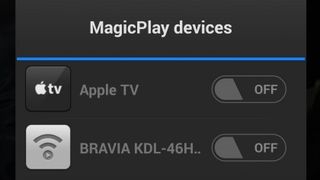
TV: Android
Apple dışı cihazlar için, AirPlay işlevinden yararlanmanıza izin verecek çeşitli uygulamalar vardır. Windows için iTunes, AirPlay uyumlu bir aygıt aracılığıyla iTunes arşivinizdeki herhangi bir müziği çalmanıza izin verirken aynı şeyi videolar için yapmanıza izin vermez.
AirParrot 2, Apple TV aracılığıyla ekranınızı yansıtmanıza, masaüstünüzü genişletmenize veya yalnızca belirli bir uygulamayı TV'nize göndermenize olanak tanır. Ayrıca, Google Chromecast ve AirPlay uyumlu ses cihazları dahil olmak üzere çeşitli diğer cihazları da destekler .
Android akıllı telefonlar ve tabletler, üçüncü taraf uygulamaları kullanarak AirPlay'den de yararlanabilir. Favori seçeneğimiz doubleTwist AirSync. Temel medya oynatıcı ücretsiz olsa da, AirPlay bileşeninin eklenmesi Google Play Store'da bir IAP gerektirir.
Ayarlamak için Apple TV'nizle aynı kablosuz ağa bağlı olduğunuzdan emin olun. doubleTwist'i açın ve Ayarlar'a gidin, 'Akışı Etkinleştir' seçeneğine ilerleyin ve açın ve açılır pencerede 'İzin Ver'e dokunun.
Ardından, doubleTwist'in gezinme panelini kullanarak oynatmak istediğiniz videoyu bulun, oynatmaya başlayın, ardından oynatma kontrollerini getirmek için görüntüye dokunun. Kablosuz düğmesine dokunun ve 'Apple TV' ayarını açın. Videonuz TV'nizde oynatılmaya başlamalıdır.
Bu kurulumun harika yanı, mobil cihazınızın ekranında doubleTwist'i aktif tutmak zorunda olmamanızdır - başka bir uygulamaya geçebilir ve akıllı telefonunuzu veya tabletinizi normal şekilde kullanmaya devam edebilirsiniz.